XM se encuentra entre los mejores brókers de CFDs. Este cuenta con activos para invertir, como acciones, divisas, índices de valores, entre otros. Sus usuarios disponen de las plataformas MegaTrader 4 y MegaTrader 5 en ordenadores y móviles con diferentes sistemas operativos.
Este broker también dispone de una versión de cuenta demo, en la cual podrás hacer simulaciones de operaciones sin ningún tipo de riesgos. Para saber cómo tener una cuenta demo en XM Broker, aquí te explicaremos paso a paso.
Crear cuenta simulada en XM Broker en 2024
XM Broker procura ser transparente, por eso, todos los usuarios pueden abrir una cuenta demo que sirve para familiarizarse con los productos y las operaciones disponibles.
En adelante te indicaremos cómo puedes tener tu cuenta demo en esta plataforma.
Dirígete a la página web oficial de XM.com.

En la página de inicio de la plataforma podrás observar un botón de color rojo con el indicativo “ABRIR CUENTA DEMO”. Pulsa sobre este.

En adelante la plataforma te solicitará que introduzcas algunos datos personales, entre ellos nombre, apellido, país de residencia, ciudad, código de teléfono, teléfono, correo e idioma preferido. Rellena los recuadros con los datos.
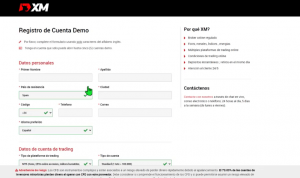
Una vez, hayas rellenado los datos personales, debes colocar tus datos de cuenta de trading, indicar el tipo de plataforma de trading (ya sea metatrader 4 o meta trader 5), tipo de cuenta, moneda base en cuenta, apalancamiento y la cantidad de inversión.

Ahora debes colocar la contraseña de tu cuenta demo en XM. Esta debe cumplir con las condiciones descritas, como: llevar mayúsculas y minúsculas, números y caracteres especiales. Confirma la contraseña en el recuadro del lado derecho y pulsa en “ABRIR CUENTA DEMO”.
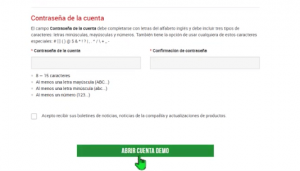
A continuación tendrás que confirmar tu correo electrónico. Para ello debes acceder al correo que ingresaste en el registro de la cuenta. Allí verás una notificación para confirmar la dirección del e-mail. Pulsa en el recuadro rojo del mensaje y listo. La cuenta demo se habilitará.

Ya puedes comenzar a practicar con tu cuenta demo de XM. Es importante que antes de realizar cualquier operación leas el recuadro azul “Enhorabuena por la apertura de una cuenta demo de XM”. Allí verás algunas indicaciones importantes, entre ellas tu ID de MT para iniciar sesión en el servidor.
Como sugerencia final, te recomendamos el siguiente videotutorial, el cual te será útil para realizar el paso a paso.